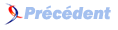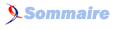II. Installation de base▲
II-A. Préparer son serveur▲
Se connecter en root sur le serveur puis effectuer une mise à jour :
aptitude update
aptitude upgradeUne fois le serveur à jour, on peut commencer à installer les différents services nécessaires sur notre serveur. Attention, pensez à redémarrer les services après chaque installation ou reconfiguration :
# /etc/init.d/nom_service restartII-B. Installer apache 2▲
Il nous faut installer un serveur HTTP qui va s'occuper d'afficher nos différentes pages. Pour cela, je vous propose d'installer l'un des serveurs les plus utilisés et les plus connus : Apache. Nous installerons ici sa version 2.
# aptitude install apache2
Tester l'installation d'apache : http://xxx.xxx.xxx.xxx/ (IP du serveur)Vous pouvez supprimer la redirection sur /apache2-default/ :
#RedirectMatch ^/$ /apache2-default/Pour accéder directement à la configuration des virtualhosts : iciParamétrage des Virtualhosts
II-C. Installer php 5▲
Actuellement, notre serveur peut nous afficher des pages statiques au format HTML. La plupart des sites que vous voudrez installer disposeront d'une partie dynamique. C'est pourquoi nous poursuivons par l'installation de PHP 5 sur le serveur.
# aptitude install php5II-D. Installer la base de données (Mysql)▲
PHP est très très souvent couplé à un système de base de données : Mysql. Nous installons ici Mysql-server version 5. Vous verrez plus bas que nous allons également installer phpmyadmin. Il s'agit d'un script php qui permet de gérer ses bases de données Mysql de façon très simple.
# aptitude install mysql-serverDéfinir le mot de passe root de Mysql (« mysql » par exemple). Dans l'écran suivant, il demande s'il faut gérer les connexions d'hôtes qui utilisent Debian Sarge. On répond OUI (répondre non empêchera la configuration de Postfix par la suite !).
On vérifie que Mysql fonctionne bien :
# mysql -p
entrer le mot de passe
>Exit;Installer les librairies php5-mysql :
# aptitude install php5-mysqlInstaller PhpMyAdmin :
# aptitude install phpmyadmin
Choix du serveur à paramétrer : Apache2
On redémarre Apache quand proposéOn se connecte par l'adresse http://xxx.xxx.xxx.xxx/phpmyadmin.
II-E. Installation de BIND9 (serveur DNS)▲
Maintenant que nous avons notre serveur web installé, il faut que nos visiteurs puissent nous trouver. Et il n'est guère facile de leur faire retenir une adresse du style: 213.251.175.34/~nom_de_mon_site. Si vous y arrivez, vous êtes un champion ;). C'est donc le travail de Bind de traduire notre nom de domaine. Il vous suffira de définir votre nom de serveur chez votre registar, dans la partie NS1.
# aptitude install bind9Pour accéder directement à la configuration de Bind 9 : iciConfiguration de Bind 9
II-F. Installation du serveur mail▲
Un serveur web sans serveur mail ne vous sera pas très utile. Le serveur mail est nécessaire pour différentes tâches administratives (envois de rapport cron, information en cas de problèmes, etc.), mais aussi simplement parce que vos sites hébergés souhaiteront disposer d'une ou plusieurs boîtes mails associées à leurs domaines !
# aptitude install postfix postfix-mysql
Choix de distribution : pas de configurationII-G. Installation du FTP (VSFTPD)▲
Avoir un site disponible sur le NET, c'est bien. Pouvoir y mettre des fichiers, c'est mieux ;). Et c'est le but de VSFTPD qui est un serveur FTP très sécurisé.
# aptitude install vsftpd